Başlatıcı, yakın zamanda devam ettirilen görevler için bir etiket ve simge gösterir. Uygulama paketinizde ayrı başlatıcı işlemleri olarak birden fazla uygulama varsa başlatıcı, başlatıcı olmayan işlemler (ör. bir kutudan veya bildirimden başlatılan işlemler) için hangi etiketin ve simgenin görüntüleneceğini bilemez. Bu durum, uygulamanızın başlatıcıdaki Son Kullanılanlar listesinde görünmesini engelleyebilir ve uygulamanızın yanlış görüntülenmesine neden olabilir .
Tüm etkinlikleri etiketleme
Başlatıcı olmayan etkinlikler de dahil olmak üzere etkinliklerinizin, aşağıdaki adımlarda gösterildiği gibi manifest dosyanızda düzgün şekilde etiketlendiğini doğrulayın.
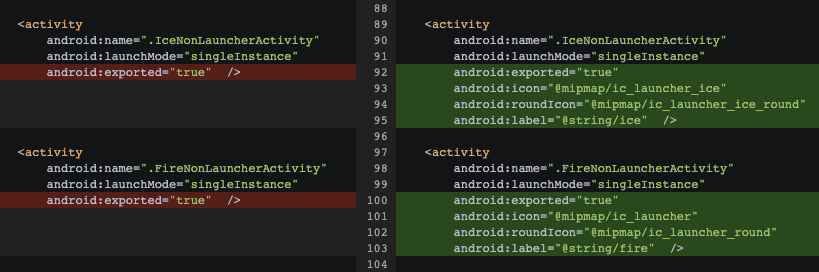
AndroidManifest.xmldosyanızdaki her etkinlik için hangi başlatıcı etkinliğine ait olduğunu belirleyin.- Üst başlatıcı etkinliğindeki simgeyi, yuvarlak simgeyi ve etiketi ilişkili her başlatıcı olmayan etkinliğe kopyalayın.
- Birden fazla başlatıcı etkinliği arasında paylaşılan etkinlikler için, bunların tümünü temsil eden simge ve etiketin hangisi olacağına karar verin.
Son kullanılanlar için görevleri yapılandırma
Başlatıcıdaki Son Kullanılanlar bölümünde RecentTasks özelliğini kullanmak için taskAffinity öğelerinizin AndroidManifest.xml dosyanızda doğru şekilde tanımlandığını ve görevlerinizi ve geri yığını tutarlı bir şekilde yönettiğinizi doğrulayın.
Görev atarken aşağıdakileri göz önünde bulundurun:
- Uygulamanızdaki her görev için benzersiz bir
taskAffinityadı seçin. Her başlatıcı etkinliğini ve alt öğelerini tek bir görev olarak düşünebilirsiniz. Bu değeri, manifest dosyanızdaki her ilgili etkinliğe atayın.taskAffinity startActivity()ileFLAG_ACTIVITY_NEW_TASKveyaFLAG_ACTIVITY_CLEAR_TOP'ı birlikte çağırmayın.- Yalnızca diğer etkinlikleri başlatan etkinlikler olan trambolin etkinlikleri oluşturmaktan kaçının. SplashScreen API'yi kullanarak başlangıç ekranları oluşturun.
- Etkinliğinizin Son Etkinlikler bölümünde görünmesini istemediğinizde
android:excludeFromRecents="true"veandroid:noHistory="true"işaretlerini kullanın. - Etkinlikleriniz için en iyi başlatma modunu belirleyin ve bu modu göz önünde bulundurarak geliştirme yapın.
Hata ayıklamayla ilgili ipuçları
Hata ayıklama sırasında aşağıdakileri göz önünde bulundurun:
- Son Kullanılanlar bölümünde tek bir uygulama için iki giriş varsa
NEW_TASKişaretini uygunsuz bir şekilde kullanıp kullanmadığınızı kontrol edin. - Yanlış simge veya etiket görünüyorsa ilişkili her başlatıcı olmayan etkinliğin, üst etkinliğiyle aynı simgeye, yuvarlak simgeye ve etikete sahip olduğunu doğrulayın.
- Başlatıcıdaki girişe dokunduktan sonra sistem herhangi bir şey başlatmazsa Logcat'te (
launcherile filtrelenmiş) hataları kontrol edin. Trambolin etkinliği bu soruna neden olabilir.

